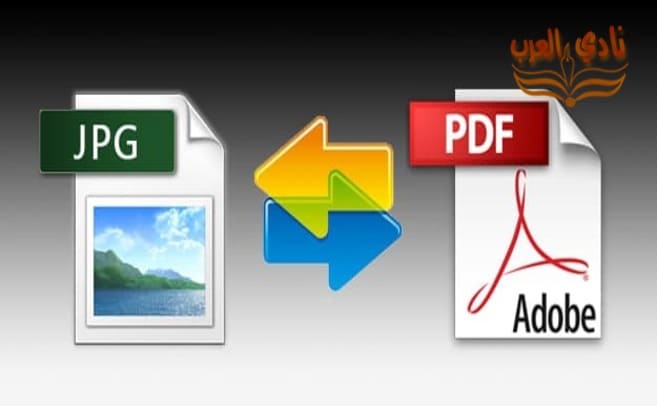يعد تحويل JPG إلى PDF أمرًا سهلاً. إذا كنت ترغب في تحويل JPG إلى PDF في Windows ، فيمكنك القيام بذلك إذا كان الإصدار المتاح لك هو Windows 8.1 أو أحدث ، ولكن إذا كنت تريد تحويل JPG إلى PDF في إصدارات أقدم من Windows ، فستحتاج إلى تثبيت بعض برامج مثل Adobe Reader DC. أما بالنسبة إلى iPhone و Android ، فيمكنك تنزيل البرامج وتحويل الصور أو الوصول إلى مواقع الإنترنت عبر الإنترنت.
تحويل ملفات JPG إلى PDF
إذا كنت ترغب في تحويل JPG إلى PDF في أي من إصدارات Windows الحديثة ، فاتبع الخطوات التالية:
- افتح الملف الذي يحتوي على الصور التي تريد تحويلها.
- حدد الصورة التي تريد تحويلها ، مع إمكانية تحديد أكثر من صورة في وقت واحد.
- انقر بزر الماوس الأيمن على الصورة المحددة واختر أمر “طباعة”.
- قم بتغيير أمر الطباعة من Microsoft Print إلى PDF.
- احفظ ملف PDF وأعد تسميته.
تحويل الصور إلى PDF على iPhone بدون استخدام البرامج
يمكنك تحويل JPG إلى PDF بعدة طرق مختلفة ، مثل استخدام برنامج يساعد في تحويل الملفات ، أو من خلال الجهاز مباشرة دون استخدام برامج ، كما يمكنك أيضًا تحويله عبر الإنترنت ، وهناك طريقة معينة يمكنك من خلالها تحويل الصور إلى PDF عن طريق القيام بعدة خطوات سهلة للغاية ، وهي:
- افتح الصور على جهاز iPhone الخاص بك عن طريق النقر مباشرة على تطبيق الصور.
- حدد الصور التي تريد تحويلها إلى ملف PDF.
- انقر فوق الزر “مشاركة” في أسفل الصفحة.
- سيعرض لك التطبيق خيارات المشاركة ، ابحث عن خيار “Share PDF File” ، ثم انقر فوقه مباشرة.
- بعد ذلك ، سيقوم نظام iPhone الخاص بك بتجميع الصور التي حددتها من الصور الموجودة داخل ملف PDF ، ثم حفظها على جهاز iPhone الخاص بك.
تحويل ملفات JPG إلى PDF
صورة لتحويل PDF للأندرويد
يمكنك بسهولة تحويل JPG إلى PDF على نظام Android عن طريق تنزيل التطبيق المجاني Converter Image to PDF من متجر Google Play ، وإليك كيفية تحويل الصور إلى PDF على نظام Android:
- انتقل إلى متجر Google Play على هاتف Android الخاص بك واكتب في مربع البحث Image to PDf Converter.
- قم بتنزيل البرنامج وبعد تنزيله انتظر قليلاً حتى يتم تثبيته ، ثم اضغط على علامة + الموجودة على يسار الجزء العلوي من الشاشة.
- اختر الملف الذي يحتوي على الصور التي تريد تحويلها إلى PDF.
- اختر الصورة التي تريد تحويلها ، ثم اضغط على الزر (✓) الموجود أعلى يمين الشاشة.
- انقر فوق أيقونة التحويل في الجزء العلوي من الشاشة.
- انقر فوق رمز “حفظ بتنسيق PDF” أسفل الشاشة ، بحيث يتم حفظ الصورة في مجلد “Image to PDF Converter” الموجود في موقع التخزين الافتراضي لجهاز Android.
قم بتحويل ملفات JPG إلى PDF Online لأجهزة iPhone
يمكنك تحويل الصور إلى PDF لـ iPhone باستخدام موقع تحويل الصور والملفات عبر الإنترنت بطريقة سهلة ومبسطة للغاية دون الحاجة إلى تنزيل أي برامج على جهاز iPhone الخاص بك. إذا كنت تريد تحويل ملفات الصور إلى ملفات PDF من خلال الموقع ، فقم بما يلي:
- افتح موقع تحويل الصور من خلال متصفح الإنترنت الخاص بك.
- انقر فوق الزر تحميل ملف في الصفحة الرئيسية للموقع.
- انتقل إلى ملف الصور على جهاز iPhone الخاص بك وحدد الصور التي تريد تحويلها إلى PDF.
- بعد ذلك ، سيقوم الموقع بسحب ملفاتك مباشرة من جهاز iPhone الخاص بك وتحويلها إلى ملف PDF ، ولكن عليك الانتظار قليلاً حتى ينتهي التنزيل.
- قد يستغرق التحويل بعض الوقت ، اعتمادًا على حجم الملف المراد تحويله ، وكذلك ما إذا كان لديك اتصال بالإنترنت أم لا.
- بعد تحويل الصور عبر الموقع يمكنك الضغط على زر COMBINED ثم حفظها بملف واحد فقط.
- يمكنك أيضًا النقر فوق الزر تحميل أدناه لتحميل صورة واحدة كملف PDF كما تريد.
- يمكنك العثور على ملف PDF في متصفح يسمى Safari ، ثم النقر فوق الزر “مشاركة”.
- ستظهر أمامك مجموعة من الخيارات لمشاركة ملفك ، ثم انتقل إلى أسفل القائمة إلى خيار “حفظ الملف” ، ثم اضغط عليه.
- اختر ملف التنزيل الذي تريد حفظ الملف به ، ثم اضغط على زر الحفظ.
- وبالتالي ، سيتم حفظ الملف بين الملفات الموجودة على جهازك.
تعرف على كيفية تصغير حجم ملف pdf بدون برامج وأصغر حجم وجودة عالية
أفضل محول JPG إلى PDF لنظام التشغيل Windows
يعد تحويل JPG إلى PDF أحد أكثر تنسيقات الصور شيوعًا والأكثر استخدامًا ، وعلى الرغم من شهرة هذه التنسيقات وانتشارها ، إلا أنك غالبًا ما تحتاج إلى تحويل الصورة إلى PDF باستخدام برامج متخصصة لنظام التشغيل Windows بخلاف البرامج عبر الإنترنت ، وفيما يلي ما يلي: أفضل البرامج التي يمكنك استخدامها لتحويل الصور إلى PDF لنظام التشغيل Windows:
TalkHelper PDF Converter
- TalkHelper PDF Converter هو أفضل برنامج يمكنك استخدامه لتحويل الصور إلى PDF.
- لقدرته الكبيرة على التعامل مع العديد من التحويلات المختلفة ، من خلال عمل المطور لإضافة الكثير من الميزات في متناول يدك لبدء التحويل بسهولة تامة.
- يتمتع البرنامج بواجهة جذابة وسهلة الاستخدام ويعمل على جميع إصدارات الويندوز المتاحة ، بالإضافة إلى الحفاظ على جودة الصور دون فقدانها.
صورة Apowersoft لتحويل PDF
إذا كنت تريد برنامجًا ممتازًا لتحويل الصورة إلى PDF في ثوانٍ ، فنحن نوصي باستخدام Apowersoft Image to PDF Converter نظرًا لواجهته السلسة وسهلة الاستخدام والبسيطة التي تجعل أي مستخدم جديد ومبتدئ يعرف كيفية تشغيله.
- وذلك من خلال بعض النقرات ، وبالتالي ستتمكن من حفظ الصور بتنسيق PDF ، عن طريق إضافة ملفات من عناوين URL مثل الصور المحفوظة على الخدمات السحابية ، مثل Google Drive.
- يمكنك اختيار إضافة الملفات واحدًا تلو الآخر باستخدام مستعرض الملفات العادي الخاص بك أو إذا كان هناك العديد من الملفات ، يمكنك تحويل حزمة ملفات مرة واحدة.
- عملية تحويل الصورة إلى PDF سريعة جدًا وسهلة وفي ثوانٍ ، مع إمكانية إدارة الصور وتغيير حجمها كما يحلو لك.
قم بتحويل ملفات JPG إلى PDF باستخدام topdf لنظام Android
- يمكنك استخدام موقع الويب topdf إذا كنت تريد تحويل JPG إلى PDF على هاتف Android الخاص بك ، من خلال الوصول إليه في الصفحة الرئيسية.
- ثم ستجد أمامك شريطًا يحتوي على الأدوات المتاحة على الموقع ، اختر منها تحويل JPG إلى PDF وستكون الأداة الأخيرة.
- سترى زر تحميل ملف ، اضغط عليه ، ثم اختر الملف الذي تريد إضافته ، ثم اضغط على زر التحويل.
- بعد الانتهاء من التحويل ، انقر فوق الزر “تنزيل الملف إلى الجهاز”.
استنتاج
يحتوي تحويل JPG إلى PDF على العديد من البرامج التي يمكنك تنزيلها واستخدامها لتحويل الصور إلى PDF ، سواء كان هذا التحويل على نظام Windows أو iPhone أو Android ، بالإضافة إلى وجود برامج تحويل الصور عبر الإنترنت إلى PDF يمكنك الوصول إليها من خلال متصفح الإنترنت لأجهزة iPhone و Windows.